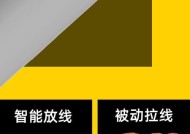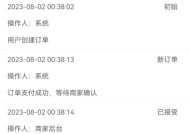小米键盘打字设置方法是什么?如何调整输入法设置?
- 网络科技
- 2025-07-13
- 3
- 更新:2025-07-07 00:49:52
一、
对于小米手机用户来说,小米键盘是日常打字输入的主要工具之一。然而,在使用过程中,用户可能需要对打字设置进行个性化调整以获得更佳的输入体验。本文将深入指导您如何对小米键盘进行打字设置和输入法调整,提供详细的操作步骤,并解答一些常见的问题。

二、小米键盘打字设置方法
1.首次设置小米键盘
当您首次使用小米键盘时,系统会自动提示您进行一些基础设置:
选择键盘布局:您可以选择小米键盘默认的QWERTY布局,或者根据个人喜好选择其他布局,如九宫格等。
个性化键盘小米键盘提供多种主题供您选择,您可以根据自己的喜好或心情更换键盘背景。
2.详细设置流程
a.输入法设置
1.打开小米手机的“设置”应用。
2.滑动找到并点击“更多设置”或“系统和设备”中的“语言和输入法”。
3.在“键盘和输入法”选项中,点击“小米键盘”。
4.在这里,您可以进行如下设置:
词库管理:管理您手机上的词库,如添加或删除词库。
按键声音:开启或关闭打字时的按键音效。
振动反馈:开启或关闭打字时的振动反馈。
光标移动:设置光标移动方式,如通过“长按”或“左右滑动”等方式。
b.手写输入和语音输入
小米键盘不仅支持拼音输入,还提供了手写输入和语音输入等辅助功能:
1.在“键盘和输入法”页面选择“小米键盘设置”。
2.点击“手写板”或“语音输入”,根据提示完成设置。
3.调整输入预测和更正
小米键盘的输入预测和自动更正功能可以帮助提高打字效率:
1.进入“键盘和输入法”设置。
2.找到“输入预测”和“自动更正”选项,根据需要开启或关闭。
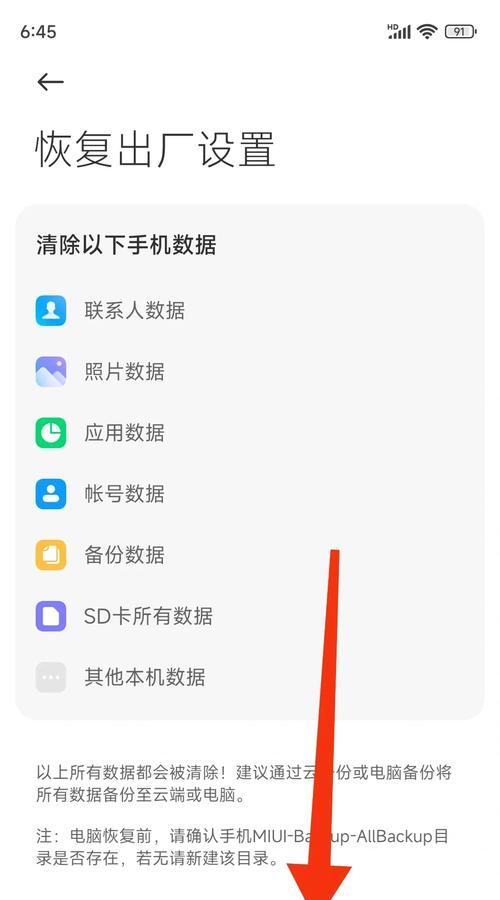
三、高级设置和技巧
1.输入法快捷键
小米键盘还支持一些快捷键操作,例如:
长按空格键:可以进行中英文切换。
长按逗号键:可以快速输入常见的标点符号。
2.自定义短语
在日常输入中,您可能会用到一些固定的短语或句子,您可以添加自定义短语来提高效率:
1.在“键盘和输入法”设置中找到“短语”。
2.点击“添加短语”,输入您常用的短语或句子,设置快捷输入方式。
3.多语言输入
小米键盘支持多语言输入,您可以轻松切换不同的语言环境:
1.在“键盘和输入法”中选择“语言管理”。
2.选择需要的语言,然后点击启用。

四、常见问题解答
1.小米键盘如何更新和恢复默认设置?
更新小米键盘:通常,小米键盘会跟随系统的更新而自动更新。
恢复默认设置:在“键盘和输入法”设置中找到“恢复默认设置”选项,点击即可。
2.如何删除小米键盘?
目前小米键盘是小米手机自带的预装应用,用户无法直接卸载。如果需要删除,通常需要进行root操作,这会带来风险,并可能导致保修失效。
3.输入时出现延迟,怎么办?
尝试清理小米键盘缓存:在“设置”>“应用管理”>找到“小米键盘”>“清除缓存”。
如果问题依旧,尝试重启手机。
如仍然存在问题,可以联系小米官方客服寻求帮助。
五、
通过以上介绍,您应该可以熟练地对小米键盘进行各种个性化设置,以获得更加舒适的输入体验。无论是调整打字的音效反馈,还是管理词库、设置快捷短语,或是进行多语言输入,小米键盘都提供了灵活而强大的功能。如您还有其他疑问,欢迎进一步探索小米键盘的更多功能,或是向专业人士咨询。
希望本文能够为您提供详尽的指导和帮助。使用小米键盘,让打字变得更加高效与便捷。
下一篇:饭店电脑系统安装流程是什么?